
前回、フリーソフトだけで作るBlu-ray 第1回:ブルーレイ作成の事前準備では、フリーソフトだけでBlu-rayを作成する上で、必要な準備や基礎知識をまとめました。
第2回となる今回は、Blu-rayビデオの規格に沿ったビデオとはどういうものなのかについて、まとめています。Blu-rayビデオを作る上で重要な情報になるので、ポイントだけでもしっかり抑えてください。
規格①「解像度、アスペクト比」
解像度について
手元にある「Blu-rayビデオにしたい」と思ってる動画データの解像度はどうなっていますか?
近年発売されたスマホやデジカメで撮ったものであれば、1920×1080や1280×720となっているはずです。まれに1440×1080というものもあるかもしれません。古いものであれば、720×480や640×480で録画されてるものもあるはずです。しかし720×480や640×480の動画データであれば、Blu-rayビデオ化ではなくDVDビデオ化で十分だと思いますので、ここでは1920×1080や1280×720の動画データについて話を進めます。
この1920、1080、1280、720という数字は何?と思う人も多いと思います。1920というのは、1920個の色の付いた点だと思ってください。同様に、1080というのは、1080個の色の付いた点、1280というのは、1280個の色の付いた点、720というのは、720個の色の付いた点と思ってください。
1920×1080というのは、横に1920個の色の付いた点×縦に1080個の色のついた点の長方形ということになります。同様に、1280×720というのは、横に1280個の色の付いた点×縦に720個の色のついた点の長方形ということになります。
簡単な図で見ると、こんな感じです。
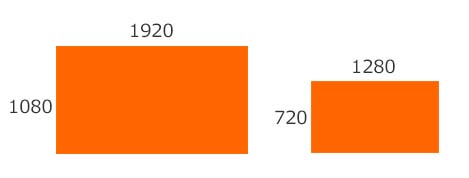
この数字が大きくなればなるほど、より情報量が増えるので、画像(画質)が綺麗になると考えてください。ちなみに、4K映像は、4096×2160や3840×2160という解像度で、およそ1920×1080の4倍の解像度を誇ります。
Blu-rayビデオは、このような特定の解像度が規格として定められています。特定の解像度でなければ、正常に再生されない可能性があります。最もよく使われる解像度は、1920×1080で、これをフルHDといいます。一方、1280×720をHDといいます。
少し脱線しますが、WOWOWなどのBSデジタル放送は1920×1080で放送しています。一方、地デジは1440×1080で放送しています。地デジは、この1440を横に引き伸ばして、テレビ画面いっぱいに表示しています。WOWOWが地上波より綺麗に見えるのは、間違いではありません。
アスペクト比について
アスペクト比を簡単に言うと、縦と横の割合です。Blu-rayビデオは、横の割合が16、縦の割合が9の16:9でなければいけません。16:9のビデオであれば、一般的なテレビ画面いっぱいに表示されます。
16:9のビデオではなくても、一応、Blu-rayビデオを作ることもできますが、テレビで再生すると、横に引き伸ばされたり、縦に引き伸ばされたりして、すごく歪な映像になってしまいます。1920×1080や1280×720を思い出してください。ちょうど16:9になっていることが分かると思います。
- 1920÷16×9=1080
- 1280÷16×9=720
16:9以外のビデオは、Blu-rayビデオを作成する段階で、縁(無地の黒など)を追加したり、拡大や縮小をして、16:9の割合になるように調整する必要があります。この場合、Aviutlなどの動画編集ソフトを用いて、動画データを再圧縮(エンコード)する必要があります。
規格②「フレームレート、インターレースとプログレッシブ」
フレームレートについて
フレームレートは、何のことか分からない人もいるかもしれません。パラパラ漫画と考え方は同じです。ビデオは、静止画の組み合わせで出来ています。パラパラ漫画のように、少しずれた静止画を連続して見ることで、動いているように見えます。
一般的なカメラやスマホで撮影したビデオは、ほとんどのケースで、定められたフレームレート(1秒あたりの静止画の数)で撮影されています。例えば、30p、30i、30fps、29.97fpsは、1秒間に30枚の静止画で作られた動画ということです。同様に、24p、23.97fpsは、1秒間に24枚の静止画で作られた動画です。60pは、1秒間に60枚の静止画で作られた動画です。簡単に考えると、フレームレートの数字は、動画1秒あたりの静止画の数ということです。
つまり、数字が多ければ多いほど、動きが滑らかなビデオだということが想像できると思います。動き滑らかなビデオほど、高画質に感じることが出来ます。
しかし数字が高ければ良いというわけでもありません。というのも、Blu-rayビデオの規格では、使用できるフレームレートが定められています。規定以上のフレームレートでは再生することができません。Blu-rayビデオの規格では、以下のフレームレートに従う必要があります。
解像度1920×1080のビデオの場合
- 29.97fps(30fps)、23.97fps(24fps)
解像度1280×720のビデオの場合
- 29.97fps(30fps)、23.97fps(24fps)、59.94fps(60fps)
※ 正確には、29.97fps(30fps)は規格外ですが、全く問題なく再生できます。
インターレースとプログレッシブについて
難しいので、理解できなくてもいいと思います。ただ、きちんと設定しないと汚い映像になってしまうので、要点は抑えて下さい。Blu-rayビデオにしたいと思ってる動画データを用意して、インターレースなのかプログレッシブなのかを調べてください。スマホやカメラで撮影したビデオであれば、説明書にも書いているかもしれません。
1080p、720p、30pなど、解像度やフレームレートの隣に「p」と書かれているものは、プログレッシブのビデオです。1080i、30iなど、解像度やフレームレートの隣に「i」と書かれているものは、インターレースのビデオです。さらにインターレースは、2種類に分けることが出来ます。
- インターレース(トップフィールドファースト)
- インターレース(ボトムフィールドファースト)
つまりBlu-rayビデオにしたいと思ってる動画データが、この3つのうちのどれなのかを把握すれば良いだけです。
- プログレッシブ
- インターレース(トップフィールドファースト)
- インターレース(ボトムフィールドファースト)
もし動画データが3つのうちどれなのか全く分からなくても問題ありません。簡単に調べるフリーソフトがあります。
MediaInfo
製作者のホームページからダウンロード&インストールしてください。今回は、MediaInfo 0.7.82を使用させていただきました。現在(2017/9/17)は、バージョン0.7.99になっています。
1.インストール中、別の無料ソフトのインストール画面が現れます。不要の場合は「承諾しない」を選択すれば、インストールされません。
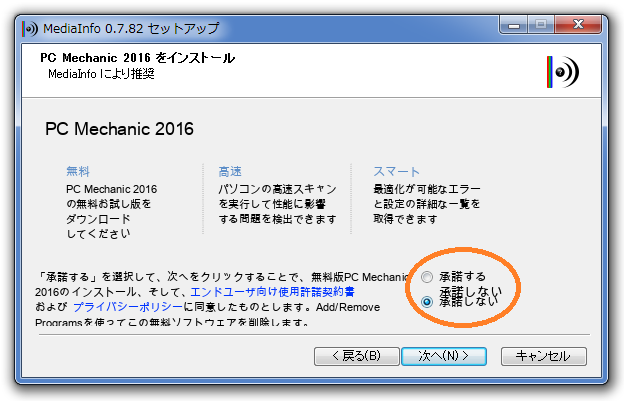
2.初回起動時に「日本語」を選択し、「OK」を押します。
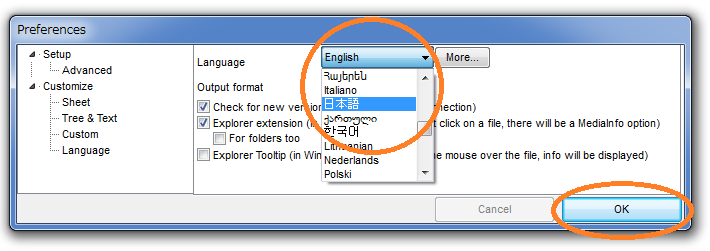
3.「ファイル」→「開く」→「ファイル」から、調べたい動画ファイルを開いてください。
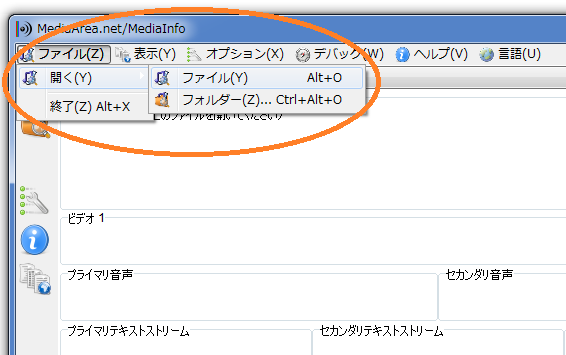
4.動画ファイルを開いた後、「表示」→「ツリー」を選択します。
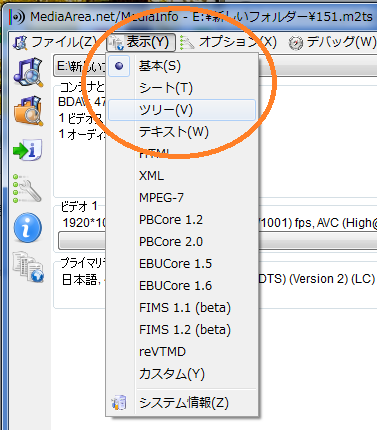
5.「ビデオ」項目の下部に、「スキャンの種類:プログレッシブ」とあります。この場合は、この動画ファイルは「プログレッシブ」です。一方、右の画像では、「スキャンの並び:トップファースト(TFF)」とあります。この場合は、この動画ファイルは「インターレース(トップフィールドファースト)」です。同様に、「スキャンの並び:ボトムファースト(BFF)」とある場合は、その動画は、「インターレース(ボトムフィールドファースト)」ということになります。
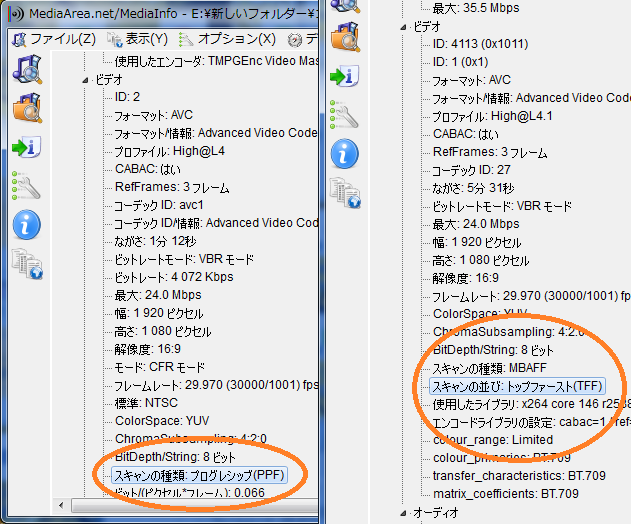
まとめ
Blu-rayビデオにしたいと思ってる動画データを用意した後、確認事項3点をチェックします。
解像度とアスペクト比
- 1920×1080、1280×720ならOKです。
プログレッシブとインターレース
- プログレッシブなのか、インターレース(トップフィールドファースト)なのか、インターレース(ボトムフィールドファースト)なのかを確認します。
フレームレート
- 23.97fps(24fps)、29.97fps(30fps)ならOKです。解像度が1280×720の場合は、59.94fps(60fps)でもOKです。
以上3点で、Blu-rayビデオの規格に沿ったビデオの確認は終わりです。次回からBlu-rayビデオを作成していきます。
フリーソフトだけで作るBlu-ray
次回は、実際にBlu-rayビデオ(BDAV)の作成についてまとめています。
フリーソフトだけで作るBlu-ray 第3回:BDAVの作成 Part.1
全5回+番外編です。下記の「フリーソフトだけで作るBlu-ray」からどうぞ。その他「手順のまとめ」も合わせて読んでみてください。



コメント
こんにちは
わかりやすく拝見させていただいております。
今ロイロでPC画面を録画したファイルをBDに焼きたいなと思っています。
AVI拡張子です
プログレッシブとインターレースを確認しようとアプリをインストールしたのですが表示がありませんでした。
この動画は焼くことはできないということでしょうか
もしよろしければご教授ください
よろしくお願いします。
コメントありがとうございます。
動画データを確認したわけではないので断定できないですが、何も表示されないとすれば「プログレッシブ」かもしれません。
拡張子AVIのファイルは、動画データの変換(エンコード)などが必要になる場合がありますので、
こちらの手順をご参考ください。
https://xn--f9jh4f4b4993b66s.tokyo/blu-ray-matome/#toc4
こんばんは
お返事ありがとうございます
なんとか解決できBDAVMakerにてオーサリングできました
(MAKEDBAVのほうは残念ながらできませんでした)
別の質問なのですが
BDに2作以上動画を入れようと思うと1作目しかプレイヤーで表示されなくて困っております
2作同時にオーサリングしてみたり、別にオーサリングして、連番に名前を変えてみたり(00001.00002みたいな感じで)
してみたんですが変わりません
BDの中には書き込みは終わっているようなのですが
何か解決する方法はあるでしょうか?
コメントありがとうございます。
BDAVMakerで動画を2本入れて作成し、そのうち1本はプレイヤーで再生出来たのなら、作成手順は間違ってないと思います。
Blu-rayプレイヤーでの再生は、厳格に動画の規格が一致していないと再生できないことがあるので、ひょっとすると動画の方に問題があるのかもしれません。
パソコンでは再生出来るのに、プレイヤーでは再生出来ないということはあります。
Aviutlでx264を使ってエンコードした動画であれば、ほぼ問題なく再生できるはずなので、まだ試していないようでしたら、一度お試しください。
https://xn--f9jh4f4b4993b66s.tokyo/blu-ray4/
これ以上のことは、判断が難しいです。お役に立てずすみません。
ありがとうございます
Aviutlの方は再生できずだったので、放置していたのですがもう一回やってみようと思います。
別動画をBDAVMakerでオーサリングしてみたのですが、
プレイヤーにて1本目は表示されますが2本目は再生されませんでした
なので2本目のオーサリングしているときに何か起こっているのかなとも考えたのですがいかがでしょうか?
管理人様は2本動画をオーサリングすると問題なく再生できますでしょうか?
コメント、ありがとうございます。
別動画でも2本目の再生不可というのは、BDAVMakerの不具合の可能性もありそうですね…。
ただBlu-rayビデオとして再生不可になる主な原因は、動画データにあることがほとんどだと思います。
過去、何度も2本以上の動画をBDAVMakerでBlu-rayビデオにしていますが、全く不具合が発生したことがありません。
もしよければ、先日のAviutlの使用もご検討ください。
こんにちは
ビデオカメラで撮影した映像をblu-rayプレーヤーで再生できるようにするため、こちらのサイトを参考にさせて頂いています。
同様の手順でやっているつもりですが、うまくいきません。BDAVフォルダの中にできている.m2tsファイルには容量も長さもあるのですが、blu-rayに焼きテレビで再生してみると、録画時間がゼロになっています。再生しても(時間がゼロなので?)すぐメニューに戻ってしまいます。
「第4回BDAVの作成Part.2」の方法も試して見ました(手順通りにできたかどうかは疑問です)が、同様でした。
どういった原因が考えられるでしょうか。お教えいただければ幸いです。
お問合せありがとうございます。
最近のビデオカメラやスマホで撮影した映像データ(.m2tsファイル)であれば、そのまま使えることが多いため、原因特定は難しいです。
あくまで想像になりますが、「第4回BDAVの作成Part.2」の方法でエンコードした映像データが再生できなかったことが無いため、
考えられる可能性は、「BDAVフォルダの作成ミス」「BD-RやREのライティングミス」「再生機のエラー」あたりでしょうか。
・BDAVフォルダの作成ミス
BDAVMakerを使用されてるのであれば、一度「MakeBDAV」を使用してみて下さい。
BDAV形式ではなく、BDMV形式もおすすめします。
フリーソフトだけで作るBlu-ray 第5回:BDMVの作成
フリーソフトだけで作るBlu-ray 番外編:BDMV(簡易メニュー付き)
・BD-RやREのライティングミス
ライティング時にエラーが出ていないなら、たいてい問題ないと思います。一応念のため、ライティングソフトの書き込み設定がBD-R(BD-R DL)の場合は「2.60」、BD-RE(BD-RE DL)の場合は「2.50」になっているかも確認してください。
丁寧なご返答ありがとうございます。
.mp4ファイルを「tsMuxerGUI」を使って.m2ts形式にしました。「MakeBDAV」を使用していましたので、「BDAVMaker」を使用してみようと思いましたが、どうしても「WPFMediaKit.dll」見つからず(「WPFMediaKit.zip」をダウンロード・解凍はしましたが、.dllファイルがないのです)こちらもダメでした。
実は「第4回BDAVの作成Part.2」の方も音声エンコーダのqaacが選択できず、またエンコード時のログにエラーが出ていましたので、こちらも失敗していると思われます。
もう少し頑張ってみます。
ご返信が遅くなり申し訳ございません。
今は、WPFMediaKit.dllの入手が難しい状態になっていると思います。
コメント欄内のhttps://www.pconlife.com/viewfileinfo/wpfmediakit-dll/にあることを確認しました。
ページ内の「1.0.0.0 6018ba733355a5184fef3e3c2ba21465 32bit 527K Download this files」からダウンロードして使用できましたので、よろしければこちらをダウンロードしてみて下さい。
念のため、ダウンロード後にアンチウイルスソフト等でウイルススキャンすることをお勧めします。
qaacエンコードに関しては、恐らくエラーの原因は、以下の可能性が考えられます。
qaacエンコードは、iTunesが必須です。AppleのiTunesページ下部「ほかのバージョンをお探しですか?」⇒「Windows」⇒「今すぐWindows用のiTunesをダウンロード(64ビット版)」の手順でダウンロードとインストールしてください。
その後のAviutlの拡張x264出力(GUI)Ex画面で「qaac.exeの指定」欄にqaac.exeファイルがある場所が指定されているかも確認してください。qaac.exeは、Aviutlフォルダ⇒exe_filesフォルダの中にあります。
管理人様
色々調べてくださってありがとうございます。お手数おかけいたしました。
自分でも調べて四苦八苦した挙げ句、「x264」と「AviUti」のインストール・設定ミスと判明しました。「qacc」についてはどうしてもエラーが出てしまうので「AAC」で行いました。
動画に関しては全くのド素人でしたが、こちらのサイトを見ながらレコーダーやPS4でも見られるブルーレイを作ることができました。
重ねてありがとうございます。
お知らせいただき有難うございます。
無事、作成出来たようで良かったです。